Utvecklingen av grafiska användargränssnitt (GUI) med JavaFX är en spännande utmaning som gör att du kan skapa användarvänliga applikationer. I den här handledningen kommer du att lära dig hur du effektivt använder textfält (TextField) och layout-hantering med GridPane. Du kommer att ledas steg för steg genom processen för att skapa en applikation där användarna kan ange sitt namn och sin ålder. I slutet kommer du att ha grundläggande kunskaper om layouter och hantering av inmatningsfält i JavaFX.
Viktigaste insikter
- GridPane gör det möjligt att arrangera kontroller i ett rutnät.
- TextField är ett interaktivt inmatningsfält för användardata.
- Den korrekta placeringen av GUI-element är avgörande för användarvänligheten.
Steg-för-steg-guide
Steg 1: Rensa och skapa GridPane
Först städar du upp din befintliga kod för att göra plats för nya element. Ta bort alla tidigare scener och layouter som inte längre behövs.
Här är GridPane en viktig komponent, eftersom det gör att du kan arrangera dina UI-element i ett strukturerat rutnät. Rensningen är viktig för att säkerställa tydlighet.

Steg 2: Ställ in padding och avstånd
För att säkerställa att layouten ser ut som du tänkt kan du lägga till padding och avstånd.
Padding säkerställer att det finns mellanrum mellan kanterna på GridPane och de innehållande elementen.
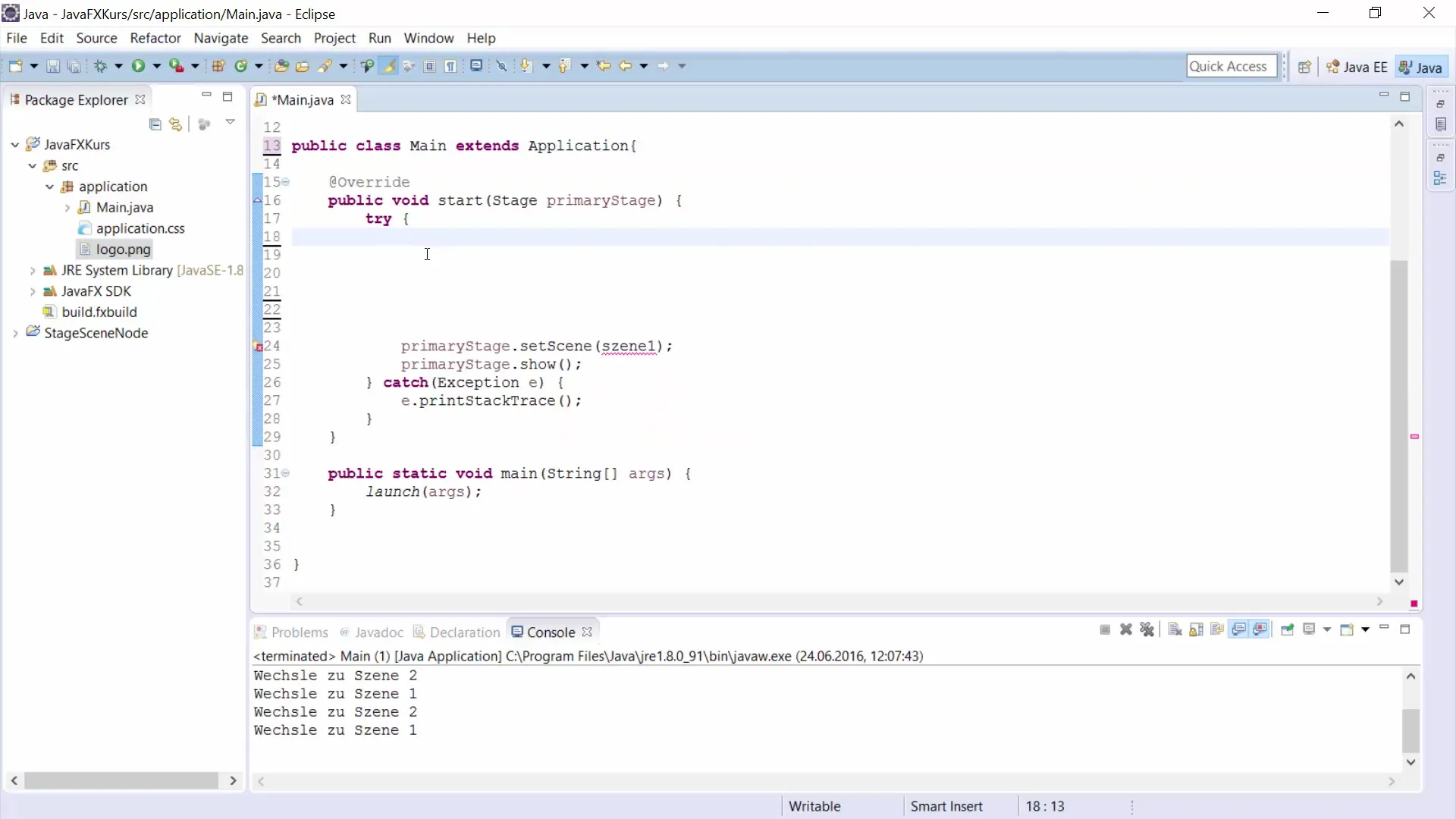
Med dessa värden ser du till att komponenterna är utformade i en tydlig och lättläst ordning.
Steg 3: Skapa element i GridPane
Lägg till de etiketter och textfält som du behöver.
Prompten i TextField hjälper användarna att förstå vad de ska ange.
Här definierar du positionerna i rutnätet.
Steg 4: Lägg till fler element
Se till att de nya elementen placeras på de rätta positionerna i GridPane.
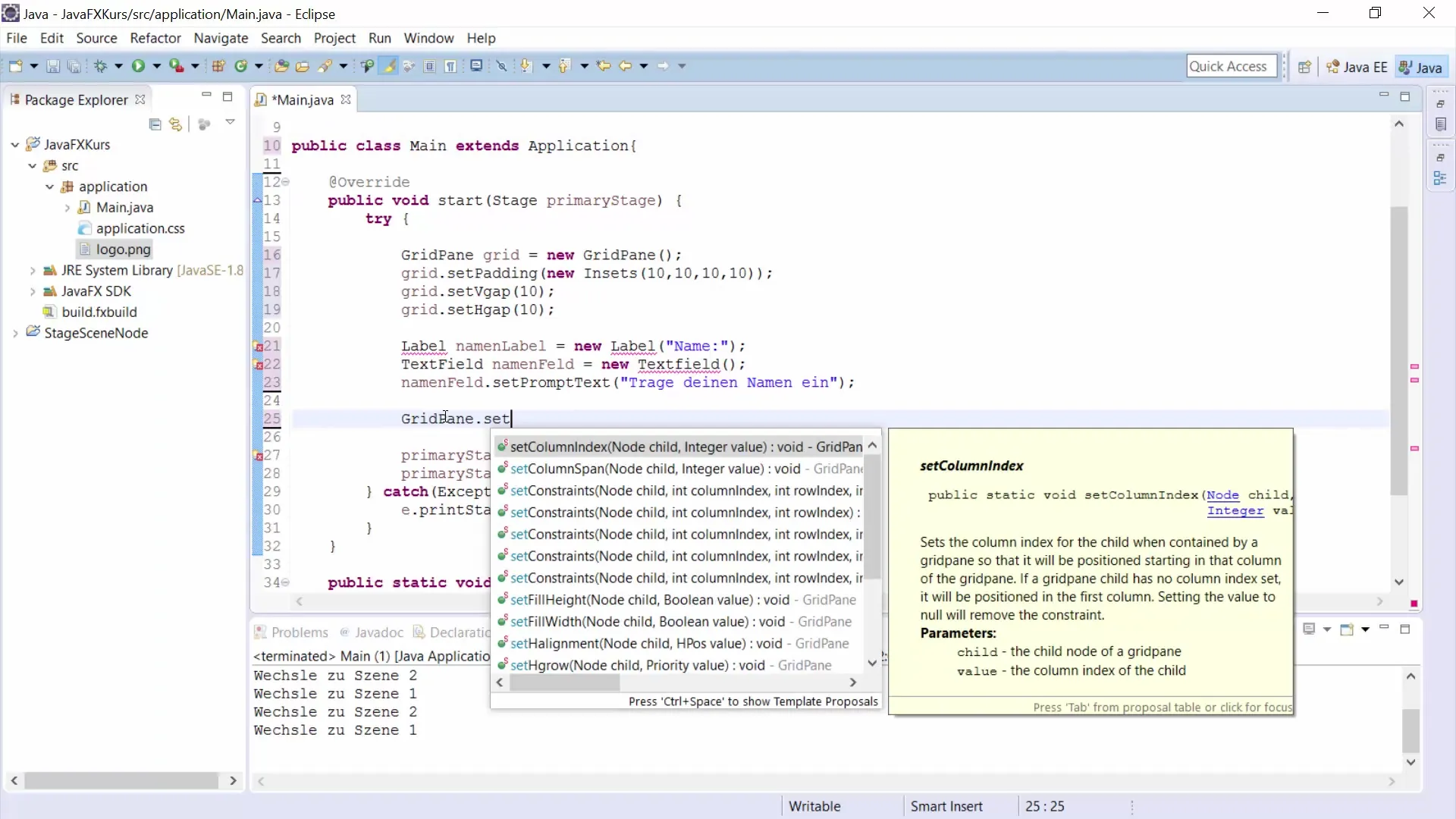
Steg 5: Skapa en knapp för inmatning
Denna knapp ska utlösa en åtgärd när den klickas på.
Denna kod kontrollerar om fälten är ifyllda och skriver ut värdena i konsolen.
Steg 6: Lägg till alla element till GridPane
Se till att knappen placeras under textfälten för att skapa en logisk användarledarstruktur.
Steg 7: Sätt upp och visa scenen
Knappens storlek och layout är avgörande för att göra ditt fönster användarvänligt utformat.
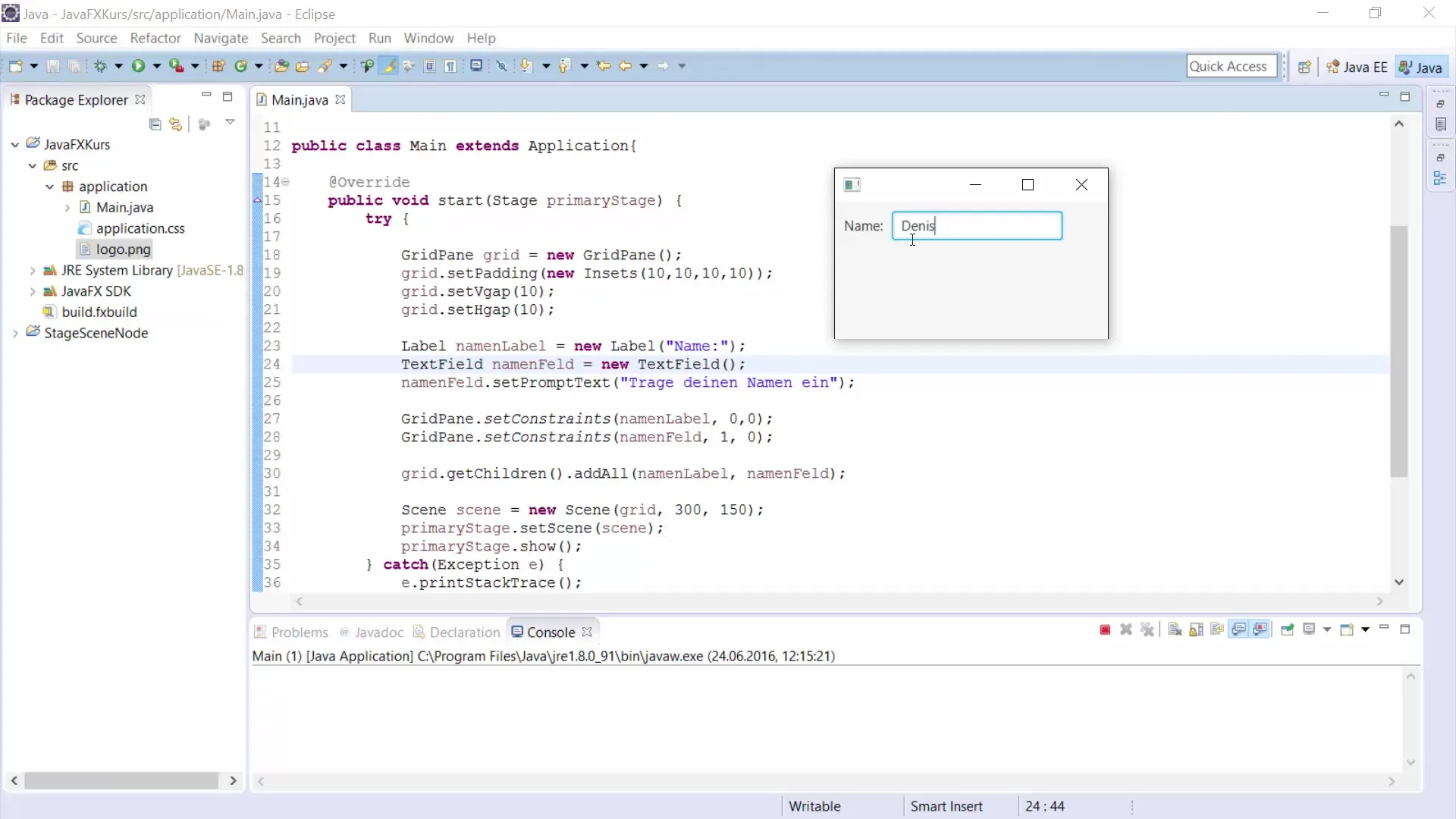
Sammanfattning – JavaFX GUI-utveckling: Använd TextField och GridPane effektivt
I den här handledningen har du lärt dig hur man använder textfält och GridPane med JavaFX för att skapa en enkel GUI där användare kan mata in data. Du har lärt dig tekniken för att arrangera GUI-element i ett GridPane och hur viktigt det är att korrekt ställa in avstånd och padding för att möjliggöra en attraktiv användargränssnitt. Dessa grunder utgör basen för mer komplexa applikationer som du kan utveckla i framtiden.
Vanliga frågor
Vad är ett GridPane?Ett GridPane är en layoutbehållare i JavaFX som gör att du kan arrangera UI-element i ett rutnät.
Hur lägger jag till knappar i ett GridPane?Knappar skapas som andra element och läggs till GridPane med metoden add() eller getChildren().add().
Hur kan jag läsa texter från ett TextField?Använd metoden getText() på TextField-objektet för att hämta den inmatade texten.
Vad händer om ett TextField är tomt?Om TextField är tomt kan du göra en kontroll och be användaren att fylla i båda fälten.
Hur kan jag justera avstånden mellan elementen i ett GridPane?Använd metoderna setVgap() och setHgap() för vertikala och horisontella avstånd samt setPadding() för avstånd utåt.


